不正購入を防ぐために役立つ、ブラックリスト機能について説明します。
Index
ブラックリスト機能とは
不正購入が疑われる注文を事前に検知し、不正購入者への商品の発送を未然に防ぐことができる機能です。
具体的には、以下の特定項目を「ブラックリスト」として設定し、それに一致した注文があった際に、受注一覧画面中にアラートを出します。
ブラックリストとして設定できる項目
- メールアドレス
- 電話番号
- 住所
- 氏名
LaunchCartワンポイント!
LaunchCartのブラックリスト機能では、あいまい検索(全角と半角、大文字と小文字などを区別せずに検索)により、不正購入が疑われる注文にアラートを出します。
ブラックリスト設定方法
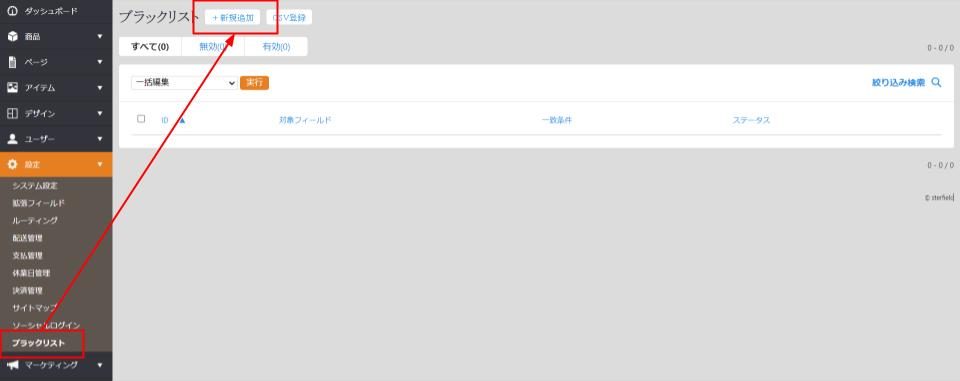
1.【設定】>【ブラックリスト】>「+新規追加」を開きます。
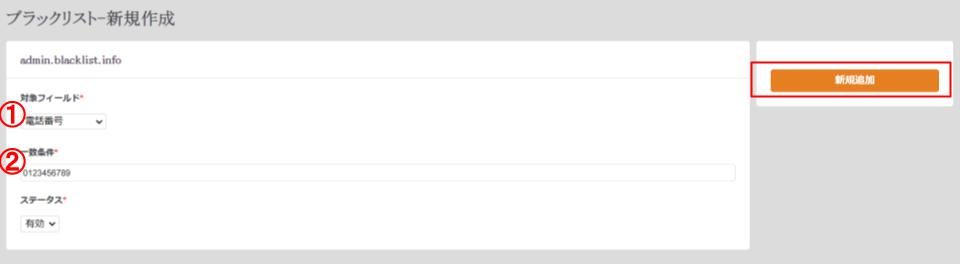
2.①対象フィールドのプルダウンから、「メールアドレス」「電話番号」「住所」「氏名」のどの条件で検索をかけるのか、選択します。
3.②一致条件にて、検索内容を記入します。例えば、過去に不正購入を行った購入者の電話番号などです。
4.画面右の「新規作成」をクリックして設定完了です。
※ステータスを「無効」にすると、設定が機能しません、「有効」にしておきます。
5.設定完了以降に、条件に一致した注文があった際に、【受注】>【一覧】にて、下記のようなブラックリストアラートが表示されます。
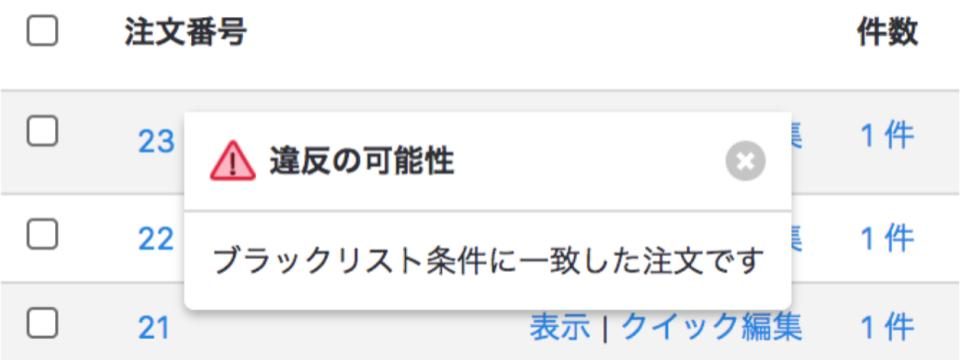
このアラートを元に、購入者への購入意思の確認連絡やキャンセル処理等を行うことで、不正注文を減らすことができる可能性があります。(※この条件に一致したという理由で、一概に不正注文であるか断定はできません。ご注意ください。)
ブラックリストCSV登録方法
ブラックリストに一括で設定したい場合、CSVファイルでまとめて登録することができます。
1.まず、ブラックリストの条件を記載したCSVファイルを用意します。
「ブラックリストID」、「対象フィールド」、「一致条件」、「ステータス (有効: 1、無効:0)」の4列のCSVファイルを作成します。
2.【設定】>【ブラックリスト】>「CSV登録」から、下記画面を開きます。
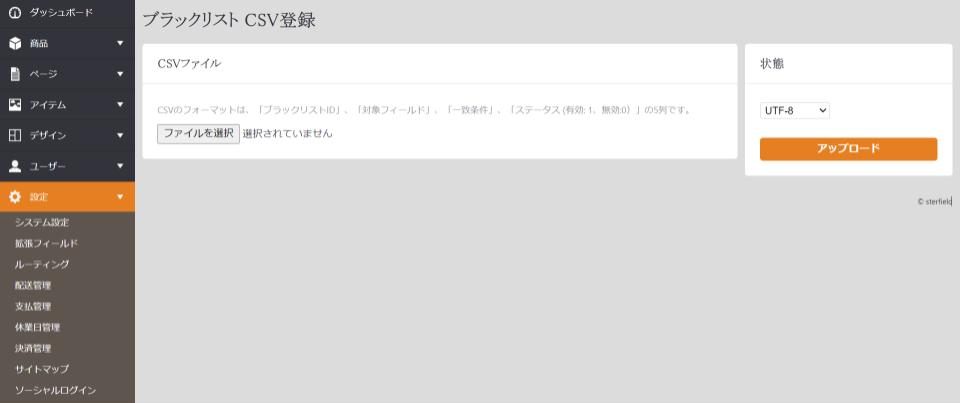
3.「ファイルを選択」から、CSVファイルを選択します。
4.「アップロード」をクリックして、正しくアップロードができたことを確認出来たら完了です。
LaunchCartワンポイント!~CSVファイルのアップロード時の注意点~
CSVファイルをアップロードする際、LaunchCartで読み取る文字コード(Shift-JIS / UTF-8)とCSVファイルの文字コードが一致しているかどうか確認してください。
CSVファイルの文字コードの確認方法についてはこちら:「CSVファイルが文字化けした時の対応法」

